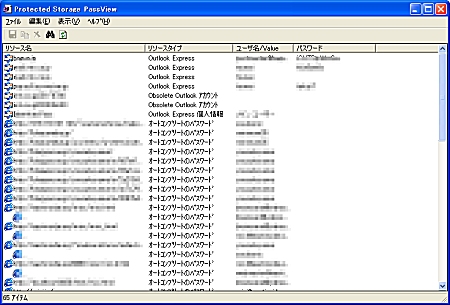Protected Storage PassViewのインストール
Protected Storage PassViewは基本的にダウンロードしてきた圧縮ファイルを解凍し、実行ファイルをダブルクリックするだけで動作します。ここでは、日本語化を含めて解説します※。
※ ウイルス検知プログラムの環境によっては、インストールの際にウイルス検出の誤アラームが出される場合があります。詳細はNirSoftのFAQやfalse_positiveレポートをご参照ください。
1.Protected Storage PassViewは以下のページにありますので、zipファイルをダウンロードします。
http://www.nirsoft.net/utils/pspv.html
2.ダウンロードしてきたzipアーカイブを解凍します。解凍されたフォルダ内にあるpspv.exeをダブルクリックするとProtected Storage PassViewが起動します。
3.起動を確認し日本語化ファイルがあるので日本語化しましょう。起動したpspv.exeをいったん終了させます。
http://www.nirsoft.net/utils/pspv_japanese.zip
に日本語ランゲージファイルがありますので、これをダウンロードし、produkey_japanese.zipを解凍します。そして、解凍したpspv_lng.iniをpspv.exeと同じフォルダに移動させます。
4.実行ファイルを直接ダブルクリックすると日本語化されたProtected Storage PassViewが起動されます。
Copyright © ITmedia, Inc. All Rights Reserved.